Dezactivează transparența la bara de activități în Windows 8. Windows 8 a adus o adevărată revoluție din punct de vedere grafic în comparație cu versiunile anterioare ale sistemului de operare Microsoft.
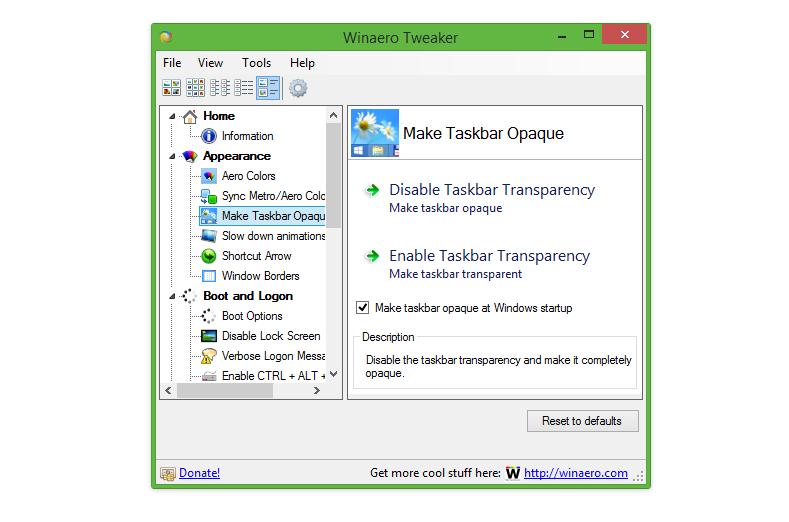
Printre cele mai evidente exemple este eliminarea transparenței de pe marginile ferestrelor. În ciuda acestui fapt, efectul de transparență a fost totuși lăsat pe bara de activități în modul desktop, o alegere care pare să fie foarte puțin plăcută utilizatorilor de Windows 8.
Ținând cont de acest lucru, cei care folosesc Windows 8, prin urmare, au un sistem de operare cu ferestre opace, dar cu bara de activități caracterizată în orice caz de efectul de transparență.
În mod implicit, din păcate, nu este posibil să remediem acest lucru în vreun fel, ci apelând la utilizarea unui program special, cum ar fi Opaque Taskbar (Winaero Tweaker).
Conţinut
Program care dezactivează transparența la bara de activități în Windows 8
Opaque Taskbar (Winaero Tweaker), după cum sugerează și numele, este un program gratuit, și este portabil (nu necesită nicio instalare) programul este compatibil atât cu versiunile Windows pe 32 de biți, cât și pe 64 de biți și permite dezactivarea transparenței la bara de activități cu un singur click.
După descărcarea programului (vedeți mai jos de unde îl puteți descărca), va fi suficient să îl porniți pentru a vă găsi în fața unei ferestre similare cu cea din imaginea de la începutul acestui articol și din care, făcând click pe elementul Disable Taskbar Trasparency, transparența barei de activități va fi dezactivată.
Pentru a obține efectul în cauză de fiecare data când porniți calculatorul, totuși, va fi necesar să bifați opțiunea Make taskbar opaque at Windows startup, în timp ce pentru a restabili transparența barei de activități, așa cum a fost în mod implicit, trebuie selectat elementul Enable Taskbar Transparency. Simplu, nu?
Download Opaque Taskbar (Winaero Tweaker)
Pentru download programul Opaque Taskbar (Winaero Tweaker), dați click pe acest link. Pe pagina programului în partea de jos, dați click pe link-ul Download și salvați arhiva winaerotweaker.zip în calculator.
Dacă nu știți cum puteți schimba acțiunea tastelor Scroll Lock, Insert și Pause, citiți un articol separat. Schimbă acțiunea tastelor Scroll Lock, Insert și Pause.